Päivitetty huhtikuu 2024: Älä enää saa virheilmoituksia ja hidasta järjestelmääsi optimointityökalumme avulla. Hanki se nyt osoitteessa linkki
- Lataa ja asenna korjaustyökalu täältä.
- Anna sen skannata tietokoneesi.
- Työkalu tulee silloin Korjaa tietokoneesi.
Lähtkö Dead by Daylight (DBD) käynnistyksen yhteydessä vai sulkeeko se työpöydällesi, kun olet pelin keskellä?
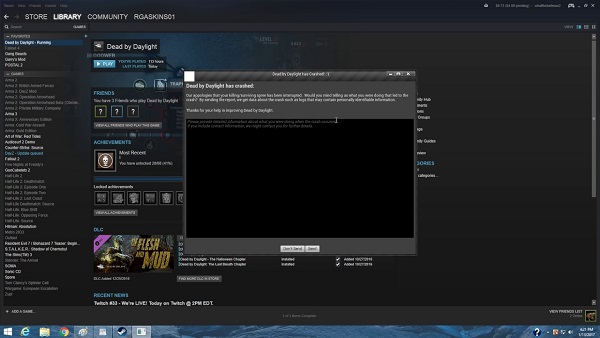
Se on hyvin turhauttavaa, etkä todellakaan ole yksin. Monet pelaajat ilmoittavat siitä, mutta hyvä uutinen on, että voit korjata sen. Tässä on luettelo korjauksista, jotka ovat osoittautuneet hyödyllisiksi monille pelaajille.
Päivitä tai korjaa näytönohjaimen ohjaimet

Jos peli Dead by Daylight lähtee graafisen ohjaimen päivityksen jälkeen millään tavalla; palautus saattaa riittää, kunnes uusi korjattu ajuri vapautetaan. Sinun tulee myös päivittää grafiikkalaite, jolla pelaat peliä aina, kun uusi ajuri julkaistaan, koska uusilla versioilla on usein tapana korjaa kaatumisongelmat!
- Ensimmäinen asia, jonka sinun pitäisi tehdä, on poistaa tietokoneellesi asennettu ohjain.
- Kirjoita Laitehallinta Käynnistä-valikkopainikkeen vieressä olevaan hakukenttään avataksesi Laitehallintatyökalun. Voit avata Suorita-valintaikkunan myös Windows Key + R -pikakuvakkeella. Kirjoita devmgmt.msc-kenttään ja paina OK tai Enter.
- Laajenna "Graafiset kartat" -osio napsauttamalla sen vieressä olevaa nuolta. Tämä näyttää kaikki näytönohjaimet, jotka tietokoneesi on juuri asentanut.
Täyttää järjestelmän vähimmäisvaatimukset
Huhtikuun 2024 päivitys:
Voit nyt estää tietokoneongelmat käyttämällä tätä työkalua, kuten suojataksesi tiedostojen katoamiselta ja haittaohjelmilta. Lisäksi se on loistava tapa optimoida tietokoneesi maksimaaliseen suorituskykyyn. Ohjelma korjaa yleiset virheet, joita saattaa ilmetä Windows -järjestelmissä, helposti - et tarvitse tuntikausia vianmääritystä, kun sinulla on täydellinen ratkaisu käden ulottuvilla:
- Vaihe 1: Lataa PC-korjaus- ja optimointityökalu (Windows 10, 8, 7, XP, Vista - Microsoft Gold Certified).
- Vaihe 2: Valitse “Aloita hakuLöytää Windows-rekisterin ongelmat, jotka saattavat aiheuttaa PC-ongelmia.
- Vaihe 3: Valitse “Korjaa kaikki”Korjata kaikki ongelmat.
Jotta Dead by Daylight voidaan käynnistää onnistuneesti, sinun on varmistettava, että tietokoneesi täyttää järjestelmän vähimmäisvaatimukset. Muussa tapauksessa sinun on pelattava peliä toisella tietokoneella.
Tässä ovat vähimmäisvaatimukset Dead by Daylight -toiminnon suorittamiseksi:
- Käyttöjärjestelmä: 64-bittiset käyttöjärjestelmät (Windows 7, Windows 8.1)
- Prosessori: Intel Core i3-4170 tai AMD FX-8120
- RAM: 8 GB
- Näytönohjain: GeForce GTX 460 1GB, yhteensopiva DX11 tai AMD HD 6850 1GB
- DirectX: versio 11
- Muisti: 25 Gt vapaata tilaa
Suorita DBD järjestelmänvalvojana

Monet käyttäjät ilmoittavat, että pelin suoritettavien tiedostojen järjestelmänvalvojan oikeudet ratkaisevat epäonnistumisen ongelman. Siirry Steamin pelin ominaisuuksiin ja napsauta Paikalliset tiedostot -välilehteä. Napsauta "Selaa paikallisia tiedostoja" ja uusi ikkuna avautuu vaihtoehdoilla. Siirry Yhteensopivuus-välilehdelle ja valitse Suorita tämä ohjelma järjestelmänvalvojana -ruutu.
Poista Steam Overlay käytöstä
Höyrykerros voi myös aiheuttaa ongelmia ja virheitä Dead By Daylight -sovelluksessa. Poista Steam Overlay käytöstä Steamin pelin ominaisuuksissa. Löydät tämän vaihtoehdon Yleiset-välilehdeltä. Poista valinta Aktivoi Steam-yhteisö pelissä -valintaruudusta.

Poista Nvidia-peitto käytöstä
Joissakin yhteensopivuusongelmissa Dead By Daylight epäonnistuu. Poista Nvidia Overlay käytöstä, koska peli voi joskus lentää.
Tarkista DBD-pelitiedostot
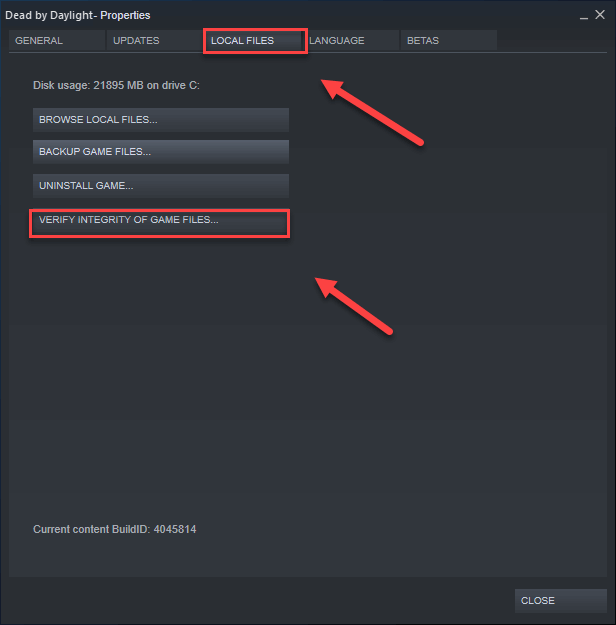
Jos yllä oleva ratkaisu ei toimi sinulle, jotkut pelitiedostot voivat olla vahingoittuneita, mikä aiheuttaa Dead by Daylightin epäonnistumisen. Joten sinun tulisi tarkistaa tiedoston eheys avaamalla Steam.
Voit tehdä tämän napsauttamalla peliä hiiren kakkospainikkeella> siirtymällä ominaisuuksiin ja siirtymällä sitten välilehdelle "Paikalliset tiedostot"> tarkista pelitiedostojen eheys.
Kirjaudu ulos Steamistä ja kirjaudu uudelleen.
Jos mikään yllä olevista korjauksista ei toiminut, kirjaudu ulos Steamistä ja kirjaudu sisään uudelleen korjataaksesi virheen 8014-koodilla. Voit tehdä tämän napsauttamalla tilinumeroa> ja valitsemalla sitten Kirjaudu ulos.
Käynnistä Steam uudelleen ja kirjoita tilisi nimi ja salasana. Käynnistä peli uudelleen ja katso, onko ongelma ratkaistu.
Asiantuntijavinkki: Tämä korjaustyökalu tarkistaa arkistot ja korvaa vioittuneet tai puuttuvat tiedostot, jos mikään näistä tavoista ei ole toiminut. Se toimii hyvin useimmissa tapauksissa, joissa ongelma johtuu järjestelmän korruptiosta. Tämä työkalu myös optimoi järjestelmäsi suorituskyvyn maksimoimiseksi. Sen voi ladata Napsauttamalla tätä

CCNA, Web-kehittäjä, PC-vianmääritys
Olen tietokoneen harrastaja ja harrastava IT-ammattilainen. Minulla on vuosien kokemus tietokoneen ohjelmoinnista, laitteiden vianmäärityksestä ja korjaamisesta. Olen erikoistunut Web-kehitys- ja tietokannan suunnitteluun. Minulla on myös CCNA-sertifiointi verkon suunnitteluun ja vianmääritykseen.

